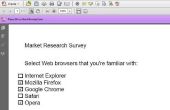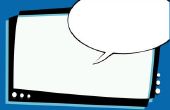U kunt datumvelden in uw PDF-bestanden in Adobe Acrobat XI invoegen en weergeven van de datum van de systeemklok automatisch wanneer een lezer het document opent. Dit wordt gedaan met behulp van een korte JavaScript-script. Acrobat kan verbergen van het datumveld en het script wordt uitgevoerd wanneer het document wordt afgedrukt. In dit geval wordt het veld alleen weergegeven op de afdruk.
U hoeft niet te weten van JavaScript voor het invoegen van het datumveld.

Stap 1
Open het PDF-bestand dat u wilt bewerken in Adobe Acrobat XI of een nieuwe PDF maken. Klik op de knop extra , selecteert u de optie formulieren en klik vervolgens op de knop bewerken om over te schakelen naar formulier bewerkingsmodus. Alternatief, druk op Ctrl-Shift-7 te voeren vorm bewerkingsmodus.

Stap 2
Als Acrobat u waarschuwt dat er geen formulieren in het PDF-bestand zijn aan het invoeren van bewerkingsmodus formulier, klikt u op Ja .

Stap 3
Klik op de knop Nieuw veld toevoegen in de groep van de taken van het rechterdeelvenster en selecteer Tekstveld in de drop-down box een nieuw tekstveld invoegen in het document.

Stap 4
Klik en sleep met de muis over het document te definiëren, de grootte en positie van het nieuwe veld. Typ een label voor het nieuwe tekstveld--"Inwerkingtredingvan" bijvoorbeeld--in het veld Veldnaam en klik vervolgens op de koppeling Alle eigenschappen om het venster Eigenschappen tekstveld weer te geven.

Stap 5
Selecteer een optie in het vak Veld op het formulier op het tabblad Algemeen om te veranderen hoe het veld wordt weergegeven.
Als u zichtbaar selecteert, het veld is altijd zichtbaar. Selecteer verborgen maar printbare het veld alleen weergeven wanneer het document wordt afgedrukt; het veld is onzichtbaar voor de lezer, totdat hij het wordt afgedrukt. Selecteer verborgen het veld om onzichtbaar te maken. Om te voorkomen dat een zichtbaar datumveld afdrukken, selecteer zichtbaar maar niet afdrukken.

Stap 6
Ga naar het tabblad weergave de weergave van het veld wijzigen. U kunt een rand rond het veld toevoegen door een kleur selecteren in het vak Kleur van de rand of het veld door een vulkleur selecteren in het vak Vullingkleur van het vult.
Het lettertype in het vak lettertype en de grootte van het lettertype met behulp van het veld Lettertype grootte wijzigen. U kunt een ander lettertypekleur selecteren in het vak Tekstkleur .

Stap 7
Ga naar het tabblad Opties en selecteert u de uitlijning van de tekst in het tekstveld van het uitlijnvak . U kunt de tekst naar de links, centreren of rechts uitlijnen. Klik op de knop sluiten om de wijzigingen toe te passen en sluit het venster Eigenschappen tekstveld.

Stap 8
Klik op de knop Formulierbewerking sluiten formulier bewerkingsmodus verlaten. Het veld is niet zichtbaar totdat u maakt en de JavaScript-script gebruikt.

Stap 9
Klik op de knop Paginaminiaturen in de werkset aan de linkerkant om de paginaminiaturen pagina weergeven, met de rechtermuisknop op de miniatuur van de pagina die het tekstveld bevat en selecteer Pagina-eigenschappen in het contextmenu weer te geven van het dialoogvenster Pagina-eigenschappen.

Stap 10
Ga naar het tabblad handelingen en kies Pagina openen in het vak van de Trigger selecteren het script wordt uitgevoerd wanneer de pagina wordt geopend. Schakel JavaScript uitvoeren van de Actie selecteren in en klik vervolgens op de knop toevoegen om het dialoogvenster JavaScript-Editor weer te geven.

Stap 11
Type var datum = this.getField("TextFieldLabel"); in het vak van het maken en bewerken van JavaScripts aan een variabele toewijzen aan het tekstveld. Zorg ervoor dat TextFieldLabel in het script vervangen door het label dat u hebt gebruikt toen u het veld--"Inwerkingtredingvan," bijvoorbeeld hebt gemaakt.
Druk op Enter om te beginnen met een nieuwe regel en typ date.value = util.printd ("mm/dd/jjjj", nieuwe Date()); de datum van de systeemklok toevoegen aan het veld. De sectie mm/dd/jjjj bepaalt hoe de datum wordt weergegeven; veilig kunt u de volgorde van de drie variabelen.
Klik op OK om te slaan van het script en klik vervolgens op OK om de wijzigingen op te slaan en het dialoogvenster Pagina-eigenschappen te sluiten.

Stap 12
Druk op Ctrl-S om de wijzigingen in het PDF-bestand opslaan en het document vervolgens openen in Adobe Reader of een andere PDF viewer om te testen het datumveld.

Tips & waarschuwingen
- Om de datum weer te geven alleen wanneer het document wordt afgedrukt, een nieuw veld maken en selecteer "Verborgen maar afdrukbaar" in het vak veld op het formulier op de algemene tab. Klik op "Tools" nadat u formulier bewerkingsmodus verlaten, selecteer "JavaScript" en klik op "Set Documentacties." Dubbelklik op de "Document zal afdrukken" trigger om te openen van het dialoogvenster JavaScript-Editor en het dezelfde JavaScript-script gebruiken om de datum weer te geven. Klik op "OK" tweemaal om de geopende dialoogvensters te sluiten en vervolgens afdrukken als u wilt testen van het nieuwe veld.
- Als het datumveld niet wordt weergegeven om het even wat, proeflezen de JavaScript-script. Eventuele ontbrekende spaties, dubbele punten of aanhalingstekens, kan het script te mislukken.